如何实现两条非平行直线在CAD中相交并延长?
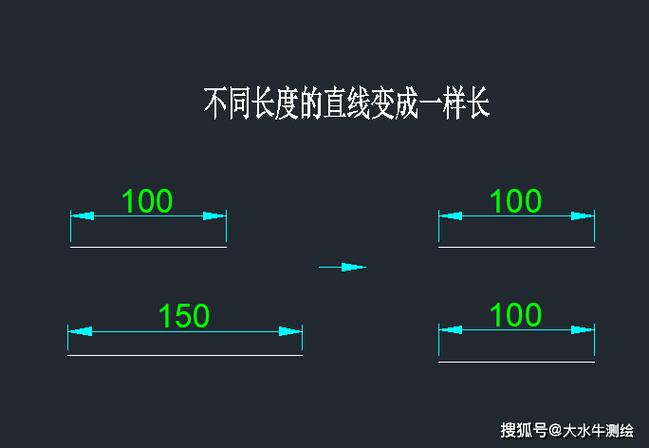
本文概述:在CAD设计中,工程师和设计人员经常需要处理的一个常见任务是使两条非平行直线相交并延长。这看似简单的操作实际上涉及多个步骤和一些技巧,以确保精准度和效率。本文将详细介绍如何在CAD中实现这一过程,包括重要操作步骤和注意事项。
在计算机辅助设计(CAD)软件中,实现两条非平行直线的相交及其延长,是设计过程中可能会遇到的一个基本但重要的任务。在实际应用中,这一操作可能用于建筑、机械设计以及其他需要精确制图的领域。下面我们将逐步剖析如何在CAD中完成这一操作。首先,在CAD软件中绘制**第一条直线**。使用CAD工具栏中的“直线”工具,从你希望的起始点拖动鼠标至终点以创建直线。为了提高精确度,可以输入起始坐标和终点坐标。如果不确定,就用捕捉功能来帮助定位。接下来,绘制**第二条直线**。同样使用CAD的“直线”工具,这条线应尽量以不同于第一条直线的方向绘制,确保它们不平行。完成绘制后,检查这两条线是否有交点。通常,可以通过移动其中一条线的端点或调整其角度,使两条线最终在某个位置交汇。当两条线没有交汇时,可以通过使用CAD的软件工具如“延长”或“修剪”命令进行调整。利用这些命令,你可以选择一条线并沿着另一条线的方向延长,直到它们相交为止。以下是具体步骤:1. **选中** 需要延长的一条直线。2. 在菜单中选择“修改”标签下的“延长”或直接输入命令窗口中的"延长"命令。3. 点击需要相交的另外一条直线作为边界,软件将自动计算并延长选中的直线直到与该边界相交。在延长过程中,确保每一步都符合设计要求。**交点**的精准把控至关重要,这决定了后续设计能否保持一致性和准确性。完成直线延长并使它们相交之后,有几个重要因素需要考虑。首先是**角度**,或者说这两条线相交所形成的夹角。在CAD中,可以通过测量工具来准确测量这个角。此时,要检查这个角度是否符合设计需求。其次是**线段长度**。完成延长操作后,请仔细检查每条线的长度。为了更高效地管理线段长度,CAD提供了快捷方法,如使用属性面板查看和调整每条线的长度属性。最后,审查整个图纸以确保没有遗漏任何细节。虽然延长和相交操作只是一个小部分,但对整体设计的准确落实具有重要影响。通过不断校正和确认每一个***细节***,可以避免后续环节出现问题。掌握如何在CAD中使两条非平行直线相交并延长,对于提高工作效率和绘图能力是非常有益的。虽然初次尝试可能需要更多时间,但随着经验增加,您会发现这一过程逐渐变得更加简便和直观。尤其在大的项目中,这种技能将显得尤为重要,为复杂设计提供支持,使设计图更加清晰明了。综上所述,通过学会合理运用CAD工具中的各种功能,我们能够更加自信和高效地实现设计目标。通过不断练习和优化操作流程,每位设计者都可以大幅提升工作成果,同时也可以让CAD成为创造性解决问题的重要伙伴。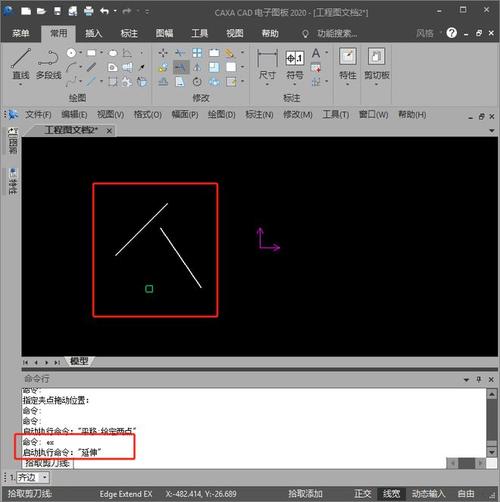
BIM技术是未来的趋势,学习、了解掌握更多BIM前言技术是大势所趋,欢迎更多BIMer加入BIM中文网大家庭(http://www.wanbim.com),一起共同探讨学习BIM技术,了解BIM应用!
相关培训